在使用电脑的过程中,我们经常会遇到各种问题,其中之一就是电脑在关机时出现运行程序错误。这种情况常常让人感到困惑和焦虑,因为它可能导致数据丢失或其他不良影响。为了帮助大家解决这个问题,本文将介绍一些常见的解决方法和技巧。

关闭无响应的程序
如果你的电脑关机时出现运行程序错误,首先需要尝试关闭无响应的程序。点击任务栏上的“开始”按钮,找到任务管理器,并在其中找到无响应的程序。右键点击该程序,并选择“结束任务”,这样可以强制关闭该程序,并防止出现关机错误。
检查系统更新
系统更新能够修复已知的错误和安全漏洞,所以确保你的操作系统是最新的。点击“开始”按钮,打开控制面板,选择“Windows更新”,然后点击“检查更新”。如果有可用的更新,按照提示进行安装,并重新启动电脑,看是否能够解决关机时的程序错误。
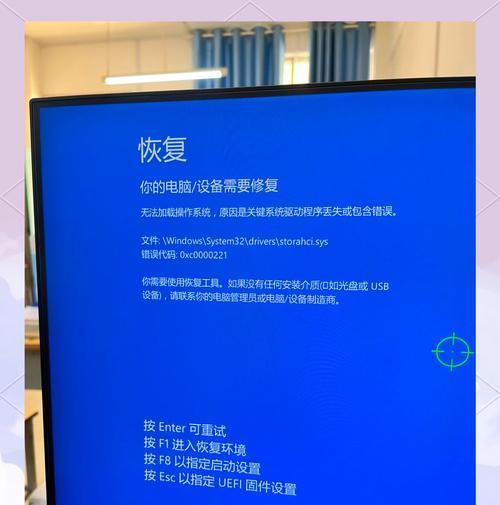
扫描并修复系统文件
有时候,电脑中的系统文件可能会损坏或遭到破坏,导致关机时出现程序错误。为了解决这个问题,你可以打开命令提示符,输入“sfc/scannow”命令,并按下回车键。系统将会自动扫描并修复任何发现的损坏文件,这可能需要一些时间。完成后重新启动电脑。
清理临时文件
临时文件的过多积累可能会导致电脑运行缓慢,并可能引发关机时的程序错误。你可以使用磁盘清理工具来清除这些临时文件。点击“开始”按钮,输入“磁盘清理”并选择相应的选项。勾选你想要清理的文件类型,并点击“确定”进行清理。
检查磁盘错误
磁盘错误也可能导致关机时的程序错误。你可以使用Windows自带的磁盘检查工具来扫描和修复磁盘错误。打开“我的电脑”,右键点击你想要检查的磁盘(通常是C盘),选择“属性”,然后点击“工具”选项卡,在“错误检查”部分点击“检查”。系统将会提示你是否安排在下次启动时扫描和修复磁盘错误。
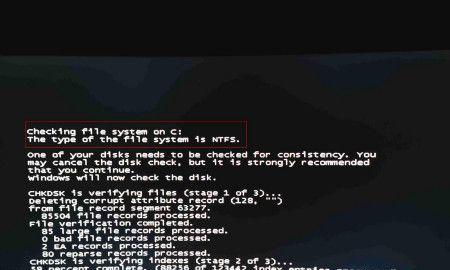
更新驱动程序
过时的或不兼容的驱动程序可能会导致运行程序错误。你可以打开设备管理器,找到你想要更新的设备,右键点击它,并选择“更新驱动程序”。系统将会尝试在线搜索并安装最新的驱动程序。完成后重新启动电脑。
关闭自启动程序
在电脑关机时出现运行程序错误的另一个常见原因是太多的自启动程序。这些程序会在系统启动时自动运行,占用系统资源并可能导致关机错误。你可以打开任务管理器,切换到“启动”选项卡,禁用你不需要的自启动程序。
检查硬件故障
关机时出现的程序错误也有可能是硬件故障所致。你可以检查硬盘、内存等硬件是否正常工作。打开电脑机箱,确保内部连接线没有松动或损坏,并尝试重新插拔硬件设备。
查杀病毒
病毒或恶意软件也可能导致关机时出现运行程序错误。你可以使用杀毒软件进行全面扫描,并清除任何发现的威胁。确保杀毒软件是最新的,并定期进行更新。
检查电源供应
电源供应问题也可能导致关机时出现程序错误。你可以检查电源线是否连接紧固,插头是否正常,并尝试更换电源适配器或插座。
修复操作系统
如果以上方法都无法解决问题,那么你可能需要考虑进行操作系统的修复。你可以使用Windows安装光盘或USB驱动器来进行操作系统修复。按照提示进行修复过程,但请务必备份重要数据。
重新安装操作系统
如果关机时的程序错误仍然存在,最后的解决方法是重新安装操作系统。这个方法比较极端,因为它将删除所有数据和程序。确保提前备份重要文件,并准备好操作系统安装媒体和激活密钥。
寻求专业帮助
如果你不确定如何解决关机时的程序错误,或者尝试了上述方法后问题依然存在,那么最好是寻求专业技术人员的帮助。他们可以诊断问题并提供针对性的解决方案。
定期维护和优化
为了避免电脑关机时出现运行程序错误,定期维护和优化是非常重要的。清理垃圾文件、更新软件、扫描病毒、清理注册表等操作可以帮助保持电脑的良好状态。
在电脑关机时出现运行程序错误是一个常见但令人头痛的问题。通过采取一些简单的措施,如关闭无响应的程序、检查系统更新、清理临时文件等,我们可以解决这个问题并使电脑更加稳定。如果问题依然存在,那么寻求专业帮助可能是最好的选择。最重要的是,定期维护和优化电脑可以有效预防这类问题的发生。

当我们的戴尔电脑遇到一些故障时,如系统崩溃、启动错误或者无法进入操作...

在现今的社交媒体时代,我们拍摄和分享照片的频率越来越高。很多人喜欢在...

在使用电脑过程中,我们时常遇到各种驱动问题,这些问题往往会给我们的正...

随着智能手机的普及,手机成为人们生活中必不可少的工具。然而,我们经常...

随着手机使用的普及,人们对于手机应用程序的需求也日益增加。作为一款流...